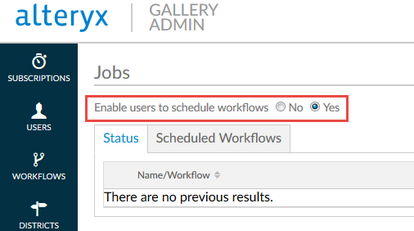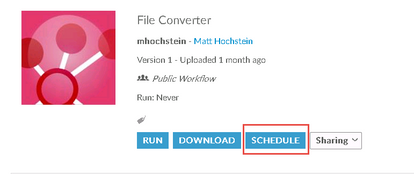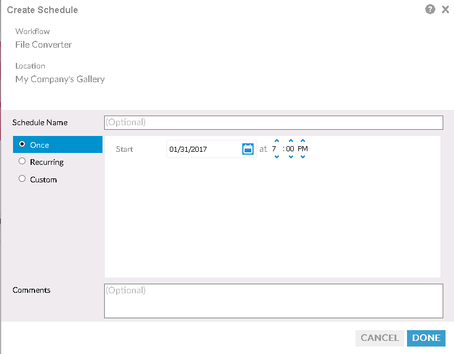Base de Connaissance
Apprenez auprès des experts.TIPS de la semaine
Chaque semaine, découvrez de nouvelles astuces et bonnes pratiques pour devenir un expert !
Voir l'index- Community
- :
- Communauté
- :
- Apprendre
- :
- Base de Connaissance
- :
- Horaire de la Galerie | Alteryx 11,0
Horaire de la Galerie | Alteryx 11,0
- S'abonner au fil RSS
- Marquer comme nouveau
- Marquer comme lu
- Marquer
- S'abonner
- Page imprimable
- Signaler au modérateur
le 11-05-2018 08:09 PM
Produit: Alteryx Server
VERSION: 11,0
Dernière mise à jour: 02/15/2017
Pièce jointe: aucun
Comment programmer à partir de la Galerie-nouveau en 11,0!
La planification dans la Galerie est maintenant disponible! Quelques clics et votre workflow publié est en cours d'exécution lorsque vous le souhaitez.
En recherchant cette fonctionnalité, il est important de noter qu'un conservateur de Galerie (admin) doit d'abord permettre la capacité de programmer des processus de la Galerie. Pour ce faire, une fois connecté, allez dans les options d'administration et cliquez sur l'onglet Jobs sur le côté gauche. En haut de la page, vous verrez un bouton radio permettant d'éteindre et de désactiver la fonction:
Une fois activé, les utilisateurs verront une option supplémentaire lorsqu'ils sélectionneront un workflow:
Une fois sélectionnés, les options de planification normales s'affichent permettant aux utilisateurs de sélectionner la fréquence, le minutage et d'autres options liées à leur horaire:
Pour afficher les résultats des plannings, cliquez sur la page résultats du Workflow. Les utilisateurs ne pourront voir que les résultats de leurs horaires et de leurs séries ad-hoc, avec une désignation à laquelle les pistes étaient manuelles et qui étaient prévues. Les conservateurs de Galerie (admin) peuvent voir les résultats d'exécution pour tous les utilisateurs.
C'est super, mais puis-je encore programmer à partir de mon bureau à travers le concepteur?
Oui!
L'interface de planification dans le concepteur n'a pas beaucoup changé. L'interface principale est la même en termes de configuration de la planification elle-même. La différence que vous verrez est que vous avez la possibilité de choisir si vous voulez programmer à l'ordinateur ou à une galerie. Vous pouvez ajouter plusieurs galeries ou contrôleurs en utilisant les boutons "Add" en bas:
Ordinateur uniquement après l'ajout d'une galerie
Après cela, l'interface est la même pour la planification dans le concepteur.
Remarques importantes à propos de Scheduler:
1) la planification des utilisateurs par l'intermédiaire du concepteur verra toujours tous les workflows publiés dans la Galerie et tous les résultats d'exécution planifiés pour tous les utilisateurs.
(2) les plannings configurés dans la galerie ne s'affichent pas dans l'onglet plannings de la fenêtre Afficher les plannings lors de l'affichage via le concepteur.
(a) les résultats des exécutions configurées dans la Galerie s'afficheront dans l'onglet résultats de la fenêtre Afficher les plannings lors de l'affichage via le concepteur.
(3) le planificateur s'exécute en fonction du fuseau horaire de l'ordinateur serveur lui-même, et non de la planification de l'utilisateur. Cela signifie que, selon l'endroit où l'utilisateur et la machine serveur sont situés, les horaires peuvent s'exécuter à des moments différents de ce qui a été mis en place par l'utilisateur, et doit être pris en compte lors de la planification.
(4) les workflows atteignent la file d'attente pour le planificateur au moment où ils sont planifiés. Si la file d'attente est sauvegardée, le workflow ne s'exécutera pas tant que les ressources ne seront pas disponibles.
La planification dans la Galerie est maintenant disponible! Quelques clics et votre workflow publié est en cours d'exécution lorsque vous le souhaitez.
-
0
13 -
1
7 -
10
22 -
11
7 -
11.3
1 -
2018.3
1 -
5
11 -
6
2 -
Academy
1 -
ACE
1 -
ACE's Insight
3 -
ACE's Insights
2 -
Agréger
1 -
Ajouter des champs
1 -
Allumette floue
1 -
Alteryx Designer
9 -
Analyse géographique
1 -
Analyse normative
1 -
Analyse prédictive
2 -
Analyser
4 -
Analytic Apps & Macros
1 -
API
7 -
App
1 -
Application chaînée
2 -
Applications
1 -
Apps
9 -
Apps et macros
1 -
article
1 -
astuce
1 -
Astuce quotidienne
1 -
astuces
3 -
BASE DE CONNAISSANCE
1 -
Base de connaissances
1 -
blog
1 -
Bloquer
1 -
Cache
2 -
Cas courant
5 -
Cas courants
3 -
Cas d'usage courant
24 -
classement
1 -
Clustering
1 -
Comment
49 -
Comment j'ai relevé le défi
4 -
Communauté
5 -
Compte
1 -
Conditions d'utilisation
1 -
Confidentialité
1 -
Configuration
1 -
Connecteurs
9 -
Connector FTP
1 -
Connectors
1 -
Connexion de base de données
8 -
contribution
2 -
Dans la base de données
1 -
dataprep
1 -
dataviz
1 -
Date
1 -
Date heure
4 -
Date Time
2 -
DateHeure
1 -
dates
1 -
Designer
3 -
Developer
1 -
Documentation
15 -
Données
8 -
débuter
1 -
Défi hebdomadaire
4 -
Défis Hebdomadaires
2 -
Démarrage
1 -
Développeur
2 -
Enquête sur les données
2 -
Entrée
20 -
Entrée de données
1 -
Entrée dynamique
1 -
Explorateur
1 -
Expression
8 -
Exécuter la commande
3 -
Filtrer
1 -
Filtres
1 -
Format de Date
1 -
Formula
2 -
Formula Tool
1 -
Formule
4 -
Formule à plusieurs lignes
2 -
francophone
3 -
FTP
1 -
Fuzzy Matching
1 -
Galerie
9 -
Gallery
1 -
Gestionnaire d'alias
4 -
Google Analytics
2 -
groupe interne d'utilisateurs
1 -
importer
1 -
In Database
1 -
In-DB
1 -
Index
1 -
Informations personnelles
1 -
Installation
8 -
Jointure
4 -
Jour
1 -
JSON
1 -
LDR
1 -
Licences
5 -
Lignes directrices
1 -
Macro
1 -
Macro batch
6 -
Macro dev CS
2 -
Macro itérative
2 -
Macros
9 -
Maitrise de la fonction
2 -
Maîtrise d'Outil
4 -
Maîtrise de l'outil
23 -
Maîtrise de la fonction
3 -
Maîtrise de l’outil
2 -
Meilleures pratiques
18 -
Message d'erreur
5 -
Messagerie
1 -
MongoDB
1 -
Onboarding
1 -
Optimisation
1 -
Outil R
2 -
Outils d'interface
4 -
Outils de développement
4 -
Paramètres
2 -
Parse
2 -
Planificateur
5 -
Plusieurs jointures
1 -
PNL
1 -
Politiques
2 -
position
1 -
Power BI
1 -
Pratiques Exemplaires
1 -
Processus d'accueil
1 -
Processus d'intégration
1 -
Préparation
10 -
publication
1 -
Publier
2 -
Python
2 -
rang
1 -
Rapports
1 -
Rechercher et remplacer
1 -
Regex
2 -
Rejoindre
3 -
Réglementaire
1 -
Saisie de texte
1 -
Salesforce
2 -
SDK
1 -
Self Service Analytics
1 -
Server
1 -
serveur
1 -
SFTP
1 -
Sortie
12 -
Sortie de données
1 -
Spatial Analysis
1 -
Spatial Coverage
1 -
SRB.
1 -
Sélectionner
1 -
Tableau
1 -
Telco
1 -
test
1 -
Texte en colonnes
1 -
Tip du jour
1 -
Tips
1 -
Tool Mastery
2 -
Traitement dynamique
5 -
Transformation
1 -
Transposer
1 -
Traçabilité
1 -
Trier
1 -
Trucs et astuces
36 -
Télécharger
7 -
Union
1 -
Unique
1 -
User Group
1 -
utilisateurs
1 -
WinScp
1 -
Workflow
27 -
À
2 -
Échantillon
1
- « Précédent
- Suivant »